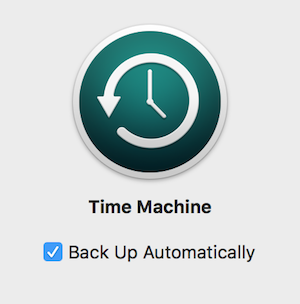Time Machine は、Apple の OS X オペレーティング システムに含まれている、バックアップ用ソフトウェア アプリケーションです。 使用するには、外付けハード ドライブなどの外部ストレージ システムが必要です。 Time Machine をオンにすると、コンピューター上のファイルの定期的なコピーが自動的に作成されます。 Time Machine を使用してバックアップを参照し、紛失または破損したファイルのコピーを回復します。
注: ファイルをバックアップするように Time Machine を設定していない場合は、「 Time Machine を使用して Mac をバックアップまたは復元する方法」を参照するか、Apple Web サイトで AirPort Time Capsule を確認してください。
Outlook アイテムをバックアップするために Time Machine を有効にする
-
Apple メニューの [システム環境設定]>タイム マシンを選択します。
-
[タイム マシン] ダイアログ ボックスで、[Time Machine] を [オン] に切り替え、[ディスクBackup選択] を選択します。
-
ファイルをバックアップする場所を選択し、[ディスクの使用] を選択します。
-
次に示すように、Time Machine が [自動的にバックアップ] に設定されていることを確認します。
これで、ファイルは毎日バックアップされます。
注: Time Machine バックアップを復元した後に初めて Outlook を開くと、復元されたアイテムを収容するために、Outlook によってデータベースが再構築されます。 大規模なデータベースがある場合は、再構築に時間がかかる場合があります。